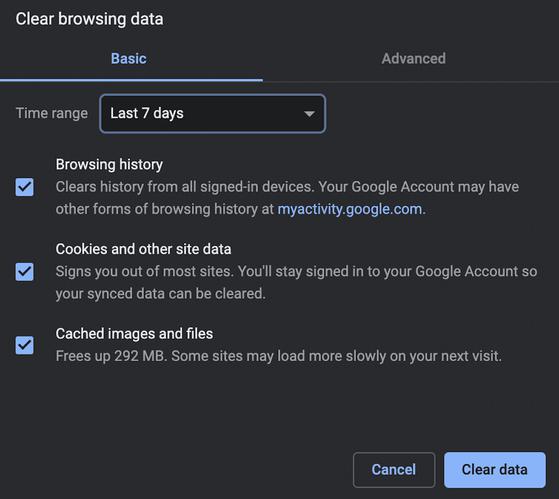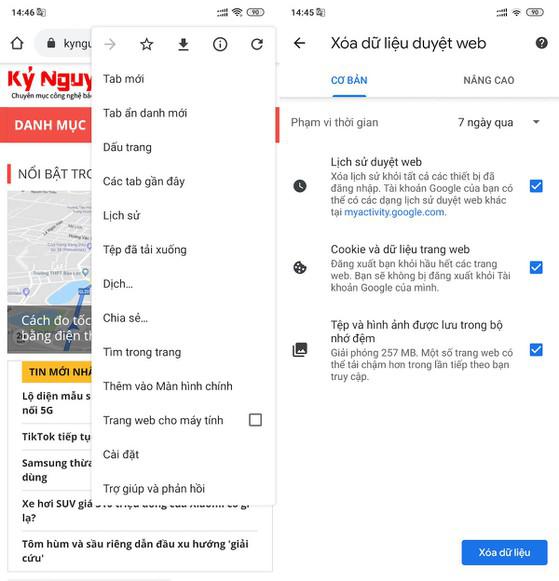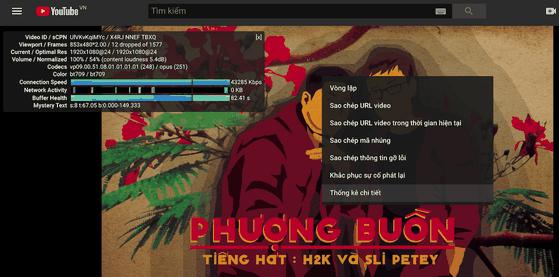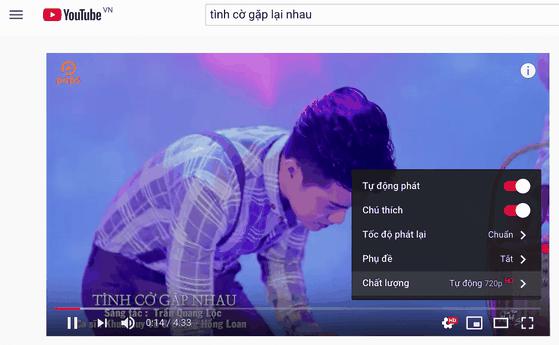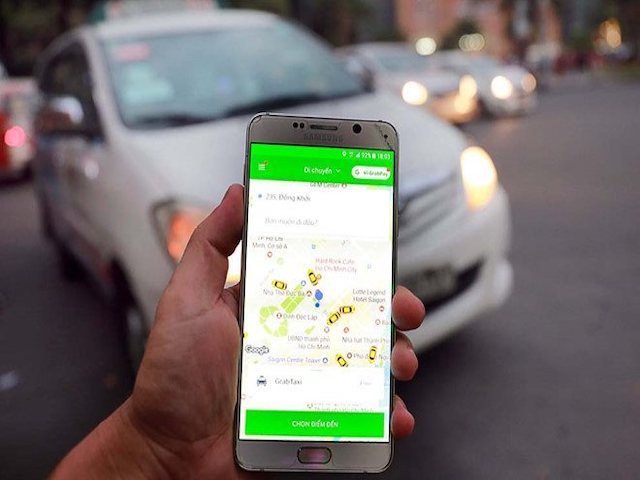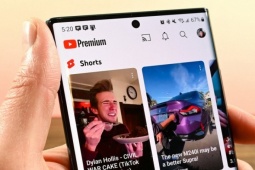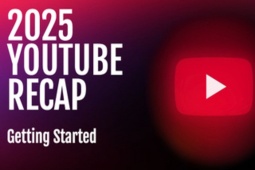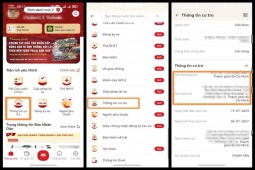3 cách khắc phục lỗi không xem được video trên YouTube
Trong quá trình sử dụng, hẳn là sẽ có đôi lần bạn gặp phải tình trạng không xem được video trên YouTube dù kết nối Internet hoàn toàn ổn định. Làm thế nào để khắc phục vấn đề trên?
Lưu ý, trước khi bắt đầu, hãy đảm bảo bạn đã cập nhật ứng dụng YouTube lên phiên bản mới nhất thông qua App Store hoặc Play Store.
1. Xóa bộ nhớ cache
Đầu tiên, bạn hãy mở trình duyệt Chrome trên máy tính, bấm vào biểu tượng menu ở góc trên bên phải, sau đó More Tools (công cụ khác) - Clear Browsing Data (xóa dữ liệu duyệt web). Tiếp theo, người dùng chỉ cần lựa chọn khoảng thời gian tương ứng cần xóa dữ liệu rồi bấm Clear data (xóa dữ liệu).
Xóa cache trên trình duyệt Chrome (máy tính). Ảnh: MINH HOÀNG
Nếu đang sử dụng điện thoại thông minh hoặc máy tính bảng, bạn hãy mở trình duyệt Chrome, bấm vào biểu tượng ba chấm ở góc trên bên phải và chọn History (lịch sử) - Clear Browsing Data (xóa dữ liệu duyệt web).
Hãy chắc chắn tùy chọn Cookies and other site data (cookie và dữ liệu trang web) và Cached images and files (tệp và hình ảnh được lưu trong bộ nhớ đệm) đã được đánh dấu.
Xóa dữ liệu duyệt web trên điện thoại. Ảnh: MINH HOÀNG
Lưu ý, khi xóa dữ liệu, bạn có thể sẽ phải đăng nhập lại vào tài khoản Google.
2. Thống kê tình trạng mạng
YouTube có một công cụ gọi là Stats for nerds, cho phép người dùng kiểm tra các số liệu liên quan đến tốc độ kết nối, bộ đệm, tình trạng hoạt động mạng khi đang xem video. Công cụ này sẽ không làm video phát mượt mà hơn, nhưng nó có thể giúp bạn tìm ra nguyên nhân.
Đối với máy tính, bạn hãy nhấn phải chuột vào video đang phát và chọn Stats for nerds (thống kê chi tiết). Lúc này, ở góc trái màn hình sẽ xuất hiện biểu đồ thống kê tốc kết nối, tình trạng hoạt động mạng...
Thống kê chi tiết tình trạng mạng khi đang phát video. Ảnh: MINH HOÀNG
Nếu đang sử dụng ứng dụng YouTube trên iPhone, người dùng chỉ cần nhấn vào biểu tượng tài khoản ở góc trên bên phải, chọn Settings (cài đặt) và kích hoạt tùy chọn Stats for nerds (thống kê chi tiết). Với các thiết bị Android, bạn vào Settings (cài đặt) - General (chung) và kích hoạt tùy chọn Stats for nerds (thống kê chi tiết).
Khi hoàn tất, người dùng chỉ cần mở một video bất kì, bấm vào menu ba chấm ở góc trên bên phải và chọn Stats for nerds (thống kê chi tiết).
3. Thay đổi độ phân giải video
Khi kết nối mạng quá chậm, người dùng nên thay đổi lại độ phân giải video cho phù hợp. Đối với kết nối Internet hiện nay, bạn hoàn toàn có thể xem video ở độ phân giải 720p, 1080p hay 2K, 4K dễ dàng nếu thiết bị có hỗ trợ.
Thay đổi chất lượng video (độ phân giải). Ảnh: MINH HOÀNG
Tuy nhiên, trong trường hợp kết nối Internet chập chờn (đứ cáp, sửa chữa, nâng cấp...), người dùng nên xem video ở độ phân giải 480p hoặc 360p. Để thực hiện việc này, bạn hãy mở video cần xem, bấm vào biểu tượng menu ba chấm ở góc trên bên phải và chọn Quality (chất lượng).
Đối với máy tính, người dùng chỉ cần bấm vào biểu tượng bánh xe răng cưa trên video và thay đổi lại độ phân giải tương ứng.
Nữ MC của giải đấu Liên Minh Huyền Thoại mùa Xuân 2020 đã có kết quả xét nghiệm âm tính với virus SAR-nCoV-2.
Nguồn: [Link nguồn]